حصلت مايكروسوفت أخيراً على طرح جديد Windows 10 Insider Preview تصمم إلى الحلقة السريعة ، تقريبًا في نهاية الأسبوع. برنامج معاينة 20H1 حديثًا ، الإصدار 18963 ، متاح فقط لـ Fast Ring Insiders ، على الرغم من ذلك.
على الرغم من عدم وجود إضافات مفككة هذه المرة ، أصدرت Microsoft مجموعة كاملة من التحسينات الصغيرة وجودة الحياة في جميع أنحاء نظام التشغيل ، بدءًا من إضافة تتبع درجات الحرارة GPU إلى Task Manager إلى القدرة على تحديث Notepad عبر متجر مايكروسوفت. ال Windows ستصبح تجربة البحث أيضًا أفضل بكثير للعديد من المستخدمين. إضافة بسيطة أخرى رائعة: يمكنك الآن إعادة تسمية سطح المكتب الافتراضي الخاص بك ، وذلك لزيادة ضئيلة إضافية لإنتاجيتك.
درجة الحرارة GPU يأتي إلى إدارة المهام
أحد الطلبات الطويلة الأمد التي كنا نتتبعها في "إدارة المهام" تتمثل في إضافة دعم لمراقبة درجة الحرارة ، ومع تقدم اليوم نحقق تقدماً في هذا الطلب. إذا كان لديك بطاقة GPU مخصصة ، فسنقوم الآن بتطوير درجة الحرارة الحالية بجوار قائمتها في علامة تبويب الأداء.
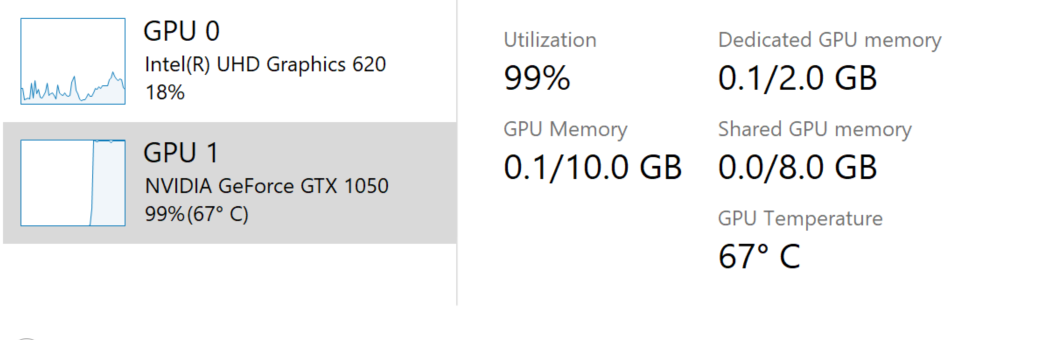
نأمل أن تكونوا مثل التغيير! إذا كانت لديك أي تعليقات إضافية بشأن إدارة المهام ، فالرجاء عدم التردد في مشاركتها. لتقديم اقتراحات أو الإبلاغ عن مشكلات في هذه المساحة ، اضغط على WIN + F ثم قم بتقديم الملاحظات ضمن بيئة سطح المكتب> إدارة المهام في الملاحظات Hub.
ملاحظات:
- يتم عرض درجة حرارة GPU في إدارة المهام حاليًا فقط إذا كان لديك بطاقة GPU مخصصة.
- قد تحتاج إلى برنامج تشغيل رسومات محدث لمعرفة درجة الحرارة. على وجه التحديد واحد الذي يدعم الإصدار 2.4 (أو أعلى) من WDDM هو مطلوب. للتحقق من أي إصدار من جهاز الكمبيوتر الخاص بك ، اضغط WIN + R وأدخل dxdiag. ضمن علامة التبويب "عرض" ، ستظهر نسخة WDDM الخاصة بك بجانب نموذج التشغيل.
- حاليا يتم دعم قيمة درجة الحرارة فقط في مئوية.
إعادة تسمية سطح المكتب الافتراضي الخاص بك
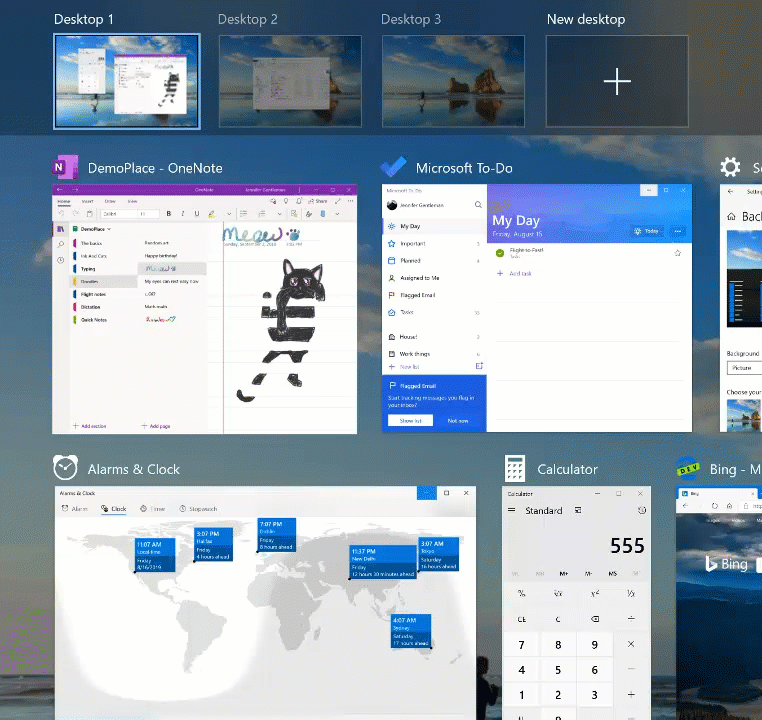
توجد أجهزة سطح مكتب افتراضية لمساعدتك على فصل مهام مختلفة بشكل مرئي ومعرفي على جهاز الكمبيوتر الخاص بك. يمكن أن تكون مفيدة أيضًا عند تقديم العروض التقديمية – مما يتيح لك إعداد عروض توضيحية على أجهزة كمبيوتر سطح المكتب المختلفة. هناك شيء سمعناه بصوت عال وواضح وهو أنك تريد أن تكون قادرًا على تعيين أسماء لسطح المكتب المختلفة ، من أجل المساعدة في تعميق الفصل بين مساحات العمل ، ونحن متحمسون لمشاركة هذا المتداول إلى المطلعين في الحلقة السريعة. هذا بالضبط!
هل تريد تجربتها؟ مع التغيير ، عند فتح "طريقة عرض المهام" (عن طريق تحديد زر "طريقة عرض المهام" في شريط المهام ، أو عن طريق الضغط على WIN + Tab ،) فإن النقر فوق اسم سطح المكتب الخاص بك سيحوله الآن إلى حقل قابل للتحرير حيث يمكنك تعيين الاسم على يكون أي شيء تريده (بما في ذلك الرموز التعبيرية). يمكنك أيضًا النقر بزر الماوس الأيمن فوق الصورة المصغرة لسطح المكتب المطلوب في "طريقة عرض المهام" ، ويجب أن تظهر قائمة سياق بها إدخال إعادة تسمية فيه. إذا لم يكن لديك أي أجهزة كمبيوتر سطح مكتب إضافية تم إنشاؤها بعد ، فحدد "سطح مكتب جديد" في "طريقة عرض المهام" للبدء.
ونعم ، بما أننا نعلم أنك سوف تسأل – الأسماء تستمر في إعادة التشغيل.
يتم حاليًا إجراء هذا التغيير على 50٪ من المطلعين في الحلقة السريعة ، وسنقوم بتوسيع نطاقه خلال الأسابيع القليلة المقبلة حيث نقوم بتقييم جودة التجربة.
تحسين صفحة الميزات الاختيارية في الإعدادات
بناءً على تعليقاتك ، أجرينا عددًا من تحسينات قابلية الاستخدام على صفحة الميزات الاختيارية في الإعدادات (الإعدادات> التطبيقات والميزات> الميزات الاختيارية) ، وبدأنا الآن في الانتشار إلى المطلعين في الحلقة السريعة.
- تحديد متعدد: يمكنك الآن تحديد وتثبيت العديد من الميزات الاختيارية في نفس الوقت.
- إدارة قائمة أفضل: يمكنك الآن البحث في قوائم الميزات الاختيارية وفرزها حسب الاسم والحجم وتاريخ التثبيت.
- مزيد من المعلومات المفيدة: يمكنك الآن رؤية تاريخ التثبيت لكل ميزة اختيارية في قائمة "الميزات المثبتة". لقد أضفنا أيضًا تبعيات المعالم إلى وصف كل ميزة اختيارية في قائمة الميزات المتاحة للتثبيت.
- سهولة التنقل في الصفحة: عرض حالة أحدث عمليات التثبيت / إلغاء التثبيت / الإلغاء مباشرة على الصفحة الرئيسية في قسم "آخر الإجراءات". يمكنك الآن إضافة ميزات اختيارية وعرض السجل الخاص بك عبر حوارات منبثقة ، لذلك لن تضطر أبدًا للتنقل بعيدًا عن الصفحة الرئيسية
نحن متحمسون لتجربته! تعمل هذه التغييرات حاليًا على 50٪ من المطلعين في الحلقة السريعة ، وسنقوم بتوسيع نطاقها خلال الأسابيع القليلة المقبلة حيث نقوم بتقييم جودة التجربة. إليك نظرة خاطفة على ما ستراه بمجرد توفره على جهاز الكمبيوتر الخاص بك:
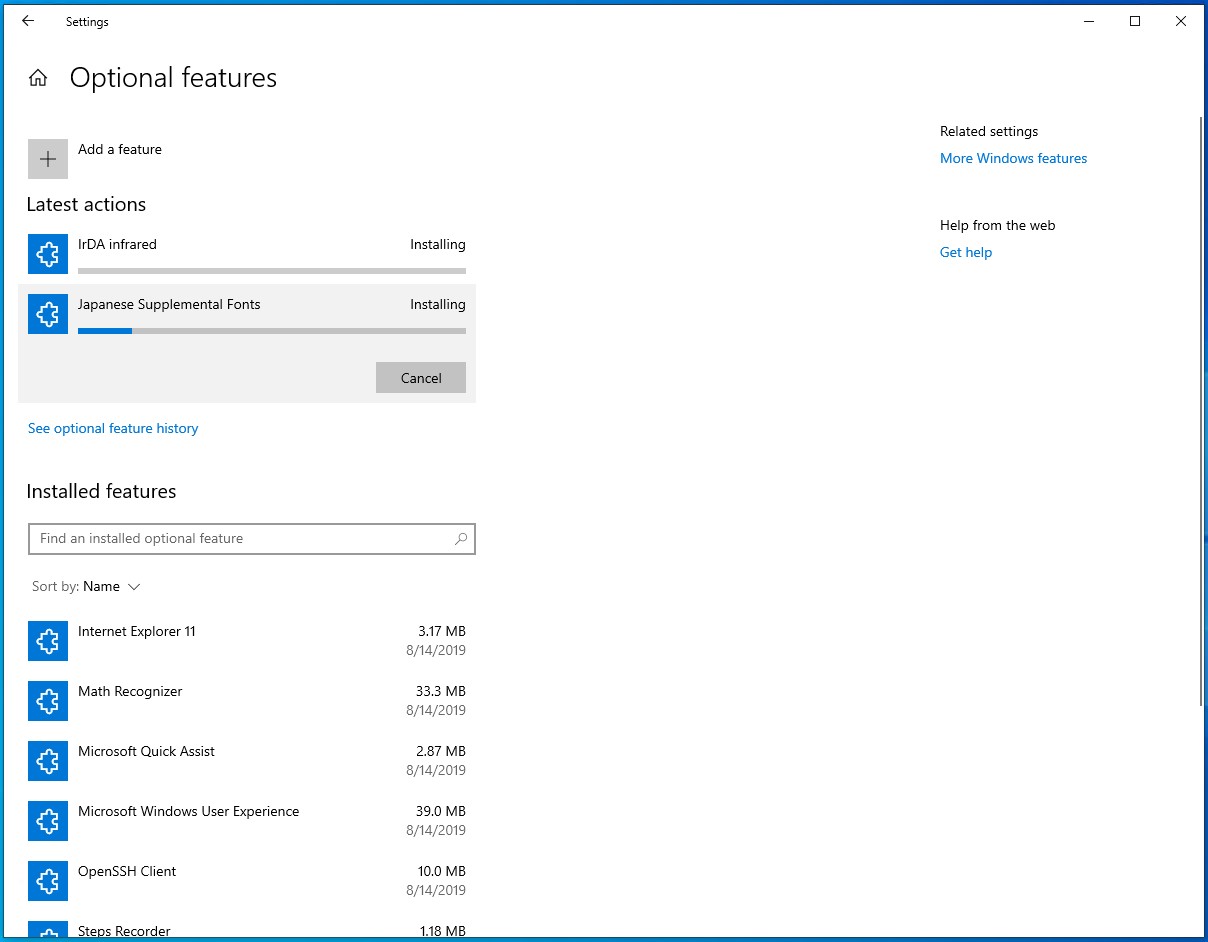
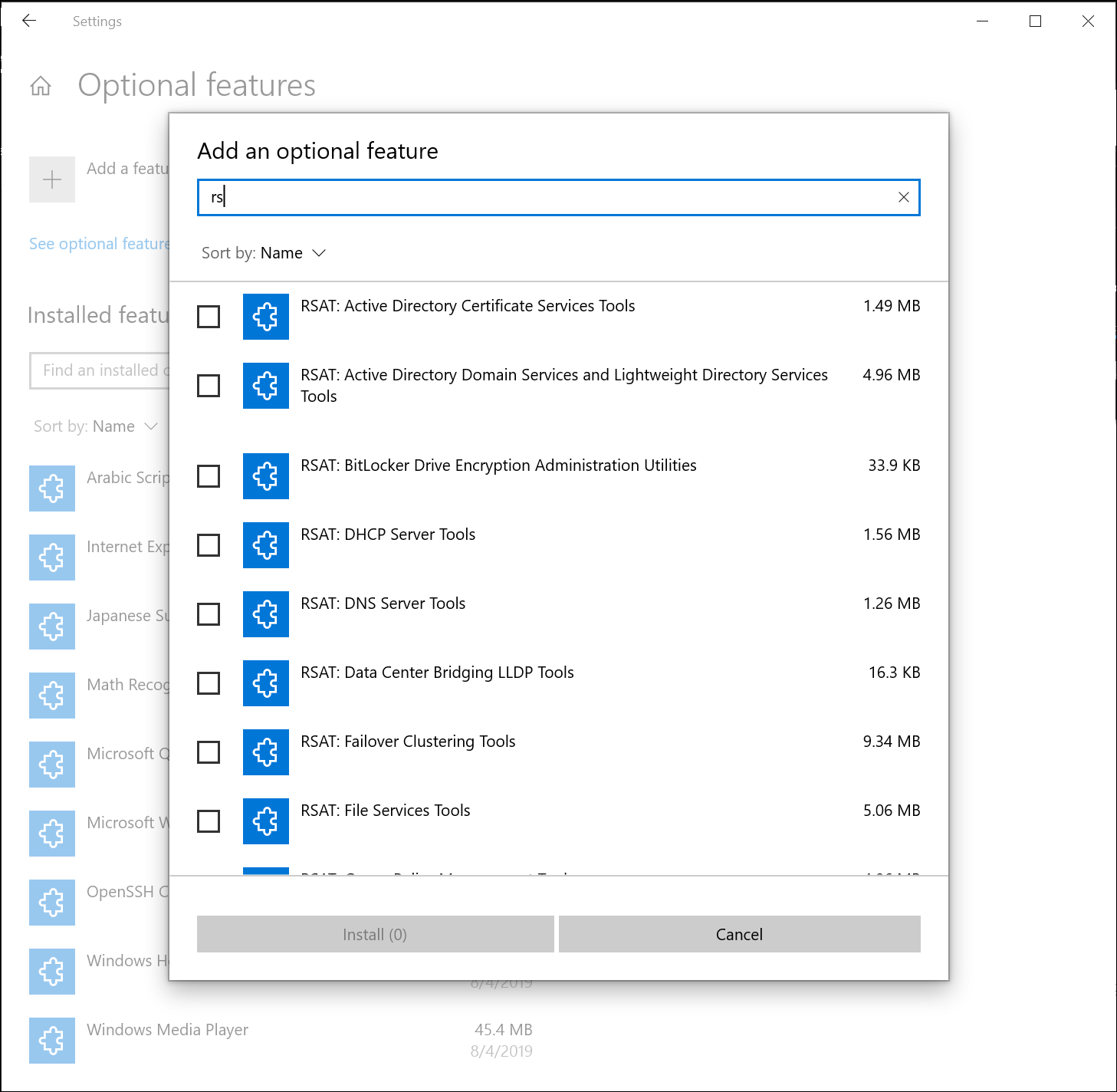
إضافة سرعة مؤشر الماوس إلى الإعدادات
كما لاحظ بعض المطلعين ، يمكنك الآن ضبط سرعة مؤشر الماوس من داخل الإعدادات! هذا هو أحدث جزء من جهودنا المستمرة الأكبر لتقريب الإعدادات وخبرات لوحة التحكم. يمكنك العثور على الإعداد ضمن الإعدادات> الأجهزة> الماوس.
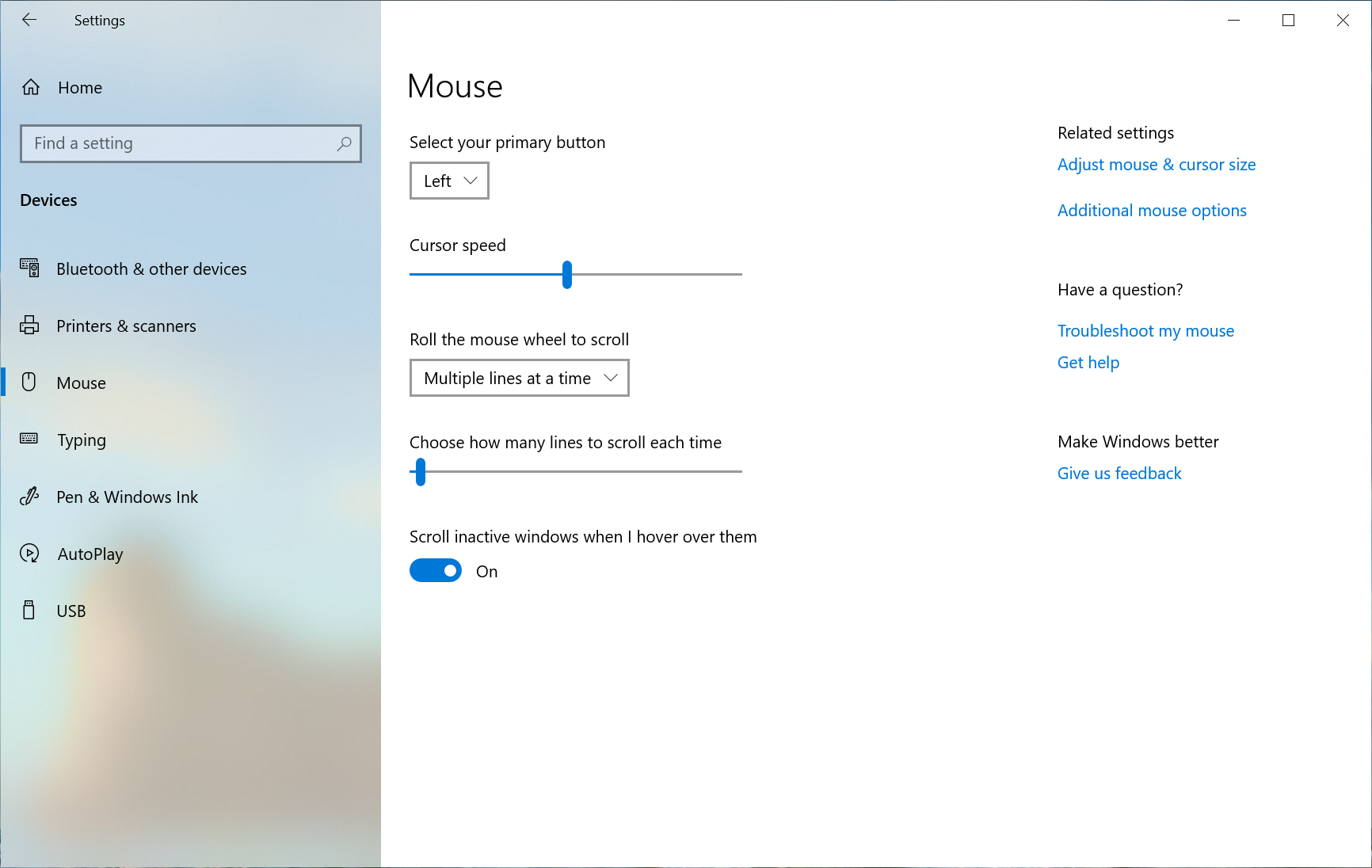
جعل متجر المفكرة للتحديث
وقد المفكرة محرر نص محبوب في Windows لأكثر من 30 سنة. خلال الإصدارات القليلة الماضية ، قمنا بإجراء عدد من التحسينات الصغيرة على المفكرة استنادًا إلى ملاحظاتك (بما في ذلك دعم نهاية السطر الموسعة ، والتفاف حول البحث ، والإشارة إلى وقت وجود محتوى غير محفوظ.) نبدأ بهذه البنية ، تغيير بحيث تكون تحديثات Notepad المستقبلية متاحة تلقائيًا عبر المتجر. سيتيح لنا ذلك المرونة في الاستجابة للقضايا والتعليقات خارج الحدود Windows إطلاق. كما هو الحال دائمًا ، إذا كان لديك أي ملاحظات بخصوص "المفكرة" ، فإننا نرحب بها في التعليقات Hub ضمن تطبيقات> المفكرة.
تحسينات IME الصينية التقليدية
نشكركم على كل من شارك في التعليقات حول Bomomofo Traditional Chinese الجديدة و ChangJie و IMEs السريعة. يعمل فريق المطورين على تحسين الجودة وإصلاح الأخطاء. مع بناء اليوم:
- تحسينات شريط الأدوات: تم إصلاح مشكلة تظهر فيها شريط الأدوات حتى عند إيقاف تشغيل (استخدام شريط أدوات IME) في الإعداد. أضفنا أيضًا زر (إخفاء شريط الأدوات) في قائمة شريط الأدوات.
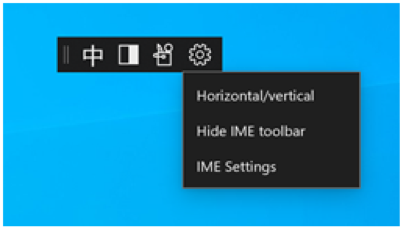
Note: طرق أخرى لإظهار / إخفاء شريط الأدوات:
- من الإعدادات: أيقونة النقر بزر الماوس الأيمن (中 / 英)> انقر (الإعدادات)> (عام)> (استخدم شريط أدوات IME)
- من قائمة النقر بزر الماوس الأيمن: أيقونة النقر بزر الماوس الأيمن (中 / 英)> (إظهار / إخفاء شريط أدوات IME)
- تحسينات نافذة المرشح: نحن نعمل على تحسين جودة نافذة المرشح.
- لقد قمنا بإصلاح مشكلة حيث لم تظهر نافذة المرشحين في بعض الأحيان إلا على عدد محدود من المرشحين.
- قمنا بإصلاح مشكلة حيث لا يمكن اختيار المرشحين الموضحين في عرض الجدول بواسطة مفاتيح الأرقام.
يرجى متابعة تجربة IME الجديدة هذه وإخبارنا بتعليقاتك.
التغييرات في صورة حسابك في Windows
تغيير صورة الحساب الذي تستخدمه لتسجيل الدخول إلى Windows هو الآن أفضل من أي وقت مضى! ستظهر صورتك المحدثة الآن بسرعة عبر Windowsوالتطبيقات والعديد من مواقع Microsoft التي تستخدمها كل يوم. في السابق ، قد ترى ما يصل إلى ثلاث أو أربع صور مختلفة لحسابك في تطبيقات ومواقع مختلفة في وقت واحد. من السهل جدًا تجربتها – ما عليك سوى الانتقال إلى معلوماتك Windows الإعدادات وتغيير صورتك هناك!
خطوات
- افتح "معلوماتك" في Windows الإعدادات عن طريق الضغط على Windows المفتاح ، وكتابة "معلوماتك" ، واختيار "معلومات حسابك".
- استخدم الخيارات الموجودة في "إنشاء صورتك" لتحديد صورة جديدة لحسابك.
- تحقق مما إذا تم تحديث صورتك في Windowsوعلى المواقع والتطبيقات التي تستخدمها.
Note: ما زلنا نعمل مع العديد من المواقع والتطبيقات التي ستحتاج إلى تحديث للعمل بشكل جيد مع هذه الميزة الجديدة. على سبيل المثال ، يتم تحديث عنصر تحكم مدير الحساب الذي يظهر في أعلى يمين العديد من مواقع Microsoft حاليًا كل 24 ساعة. سيتم تغيير هذا في الأشهر القليلة القادمة للتحديث بسرعة عندما تتغير صورة حسابك.
Windows تحسينات البحث
أردنا أن نتوقف لحظة لتغطية بعض تحسينات البحث من جانب الخادم التي بدأنا تنفيذها بناءً على تعليقاتك:
تحسين تصحيح الإملاء لعمليات البحث في الإعدادات والتطبيقات
Windows يحتوي البحث على تصحيح إملائي مضمن لمساعدتك في العثور على ما تبحث عنه. عندما تكتب بسرعة في بعض الأحيان تحدث أخطاء – يسعدنا أن نعلن أننا قد قمنا بتحديث تقنية تصحيح الإملاء الخاصة بنا لفهم وتصحيح الأخطاء المطبعية الصغيرة بذكاء مثل "powerpiont" و "exce" ، والتي لن تؤدي في السابق إلى نتائج. مع هذه التحديثات ، تحصل على نتائج أفضل بشكل أسرع. تتوفر هذه الميزة الآن على كلٍ من تطبيقات Insider و Retail في أسواق اللغة الإنجليزية.
تلميحات لتحسين أفضل نتائج المطابقة
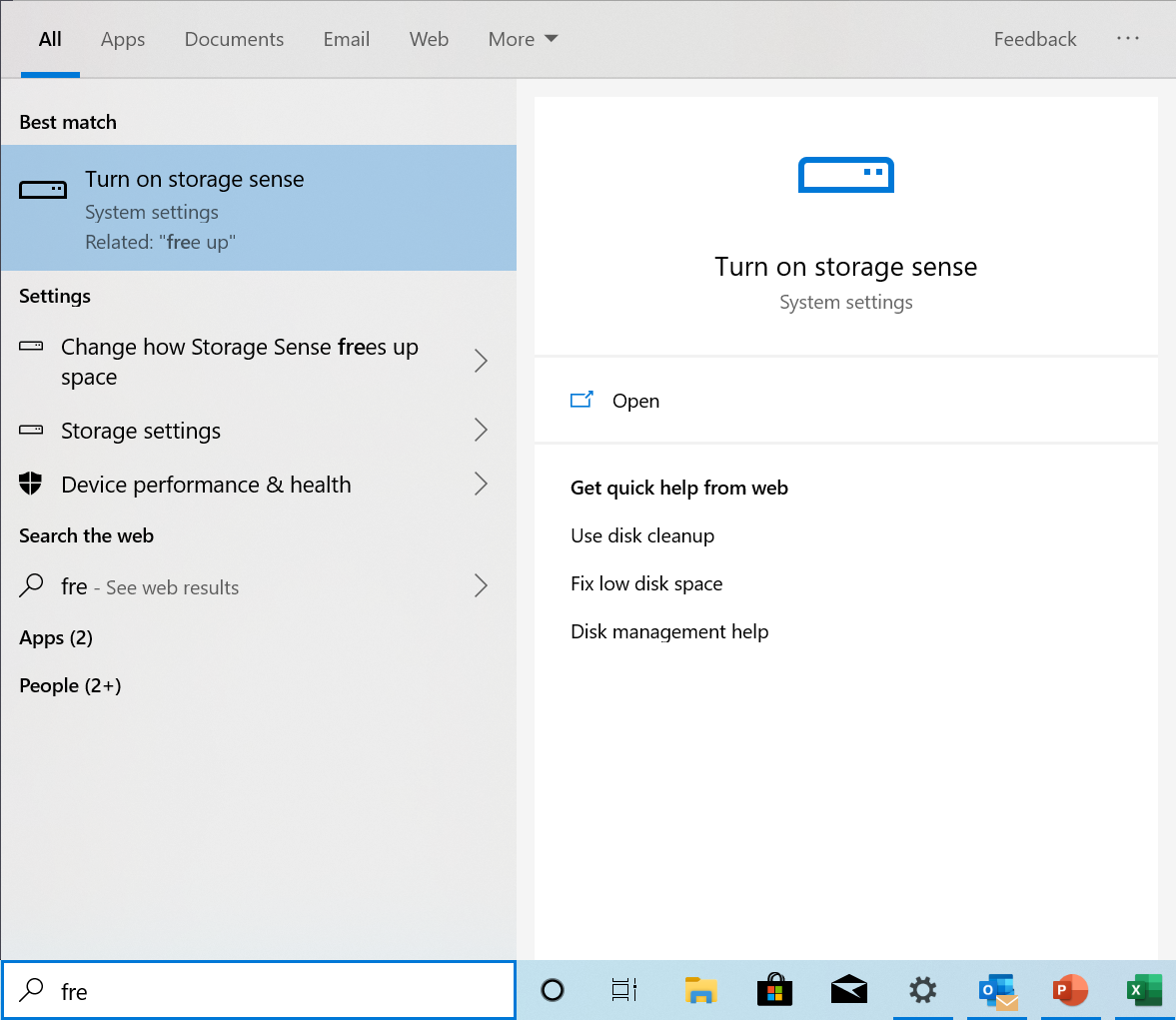
هدفنا مع Windows البحث هو توفير تجربة سهلة الاستخدام ، والجانب الرئيسي في ذلك هو جعل النتائج سهلة الفهم. هناك شيء سمعناه منك ، وهو مفاجأة أن إعدادات نتائج البحث في بعض الأحيان لا تتطابق مع بحثك. للمساعدة في معالجة ذلك ، في بعض الحالات التي لا تتطابق فيها أفضل نتيجة مطابقة مع بحثك ، سيتم إدراج سطر "ذات صلة:" أسفل النتيجة للمساعدة في توضيح سبب ظهور هذه النتيجة. سنوسع هذه الميزة لتشمل بحث التطبيقات في الأسابيع المقبلة. تتوفر هذه الميزة الآن على كلٍ من تطبيقات Insider و Retail باللغة الإنجليزية (الولايات المتحدة).
تقديم أحدث تجربة Search Home لمزيد من المستخدمين
مع ال Windows 10 May 2019 ، قمنا بتحديث "بحث الصفحة الرئيسية" لمساعدتك في توفير الوقت عن طريق إضافة وصول سريع إلى أفضل التطبيقات والأنشطة الحديثة. بعد تلقي تعليقات وتعليقات إيجابية حول هذه التجربة الجديدة ، نجعلها الآن متاحة لمزيد من المستخدمين من خلال طرحها على الجميع باستخدام Windows 10 أكتوبر 2018 تحديث أيضا. نأمل أن تجدها مفيدة وأن تساعد في جعل Search Home أكثر إنتاجية لك.
فيما يلي نظرة إلى ما يبدو لهؤلاء الموجودين على Windows تحديث 10 أكتوبر 2018:
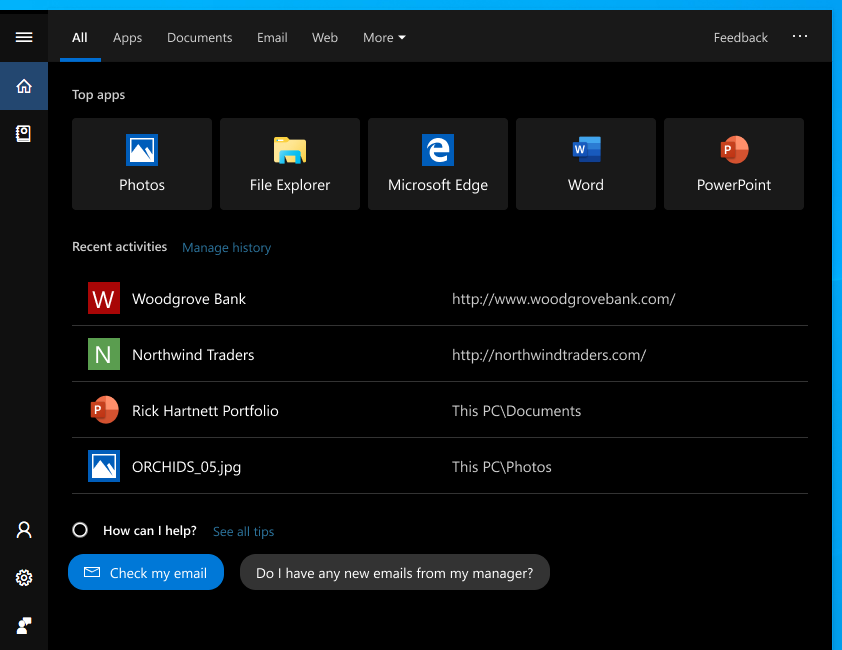
على الرغم من أن معظم التغييرات هنا بسيطة ، إلا أن هناك الكثير منها ، والتي تهدف عمومًا إلى تحسين إنتاجيتك ، بما يتماشى تمامًا مع مهمة Microsoft المتمثلة في تمكين الأشخاص من فعل المزيد. تحسينات البحث ، على وجه الخصوص ، من المحتمل أن تكون بمثابة نعمة كبيرة Windows سير عمل المطلعين.
